Blender2.5x-2.6完全教程 3.4.6:修订间差异
来自Ubuntu中文
跳到导航跳到搜索
| 第72行: | 第72行: | ||
| 切割穿透(开/关) | | 切割穿透(开/关) | ||
|- bgcolor=#FFDDAA | |- bgcolor=#FFDDAA | ||
| | |||
| align=right | 鼠标中键 | | align=right | 鼠标中键 | ||
| MMB | | MMB | ||
| 在切割过程中,可以按着鼠标中键旋转视图 | |||
| | | | ||
|} | |} | ||
*View视图里默认已有并已选中Cube立方体 ⇒ Tab 切换到Edit编辑模式 ⇒ A 全不选 ⇒ T 展开左侧Tool Shelf工具栏 ⇒ Add 添加项目下 ⇒ | *View视图里默认已有并已选中Cube立方体 ⇒ Tab 切换到Edit编辑模式 ⇒ A 全不选 ⇒ T 展开左侧Tool Shelf工具栏 ⇒ Add 添加项目下 ⇒ Knife拓扑刀切割(快捷键 K) ⇒ 把鼠标放到Cube立方体上,可以看到鼠标变成一把小刀的形状,刀尖还有一个绿色的小方块 ⇒ 鼠标移动到靠近Edge棱线的地方,绿色的小方块就会自动吸附到棱线上 ⇒ 鼠标移动到靠近Vertex顶点的地方,绿色的小方块就会自动吸附到顶点上 ⇒ 绿色的小方块处在Edge棱线上时,按下Ctrl键,绿色的小方块就会自动跳到到棱线的中点上 ⇒ 点击鼠标左键,确定切割的第一个顶点 ⇒ 移动鼠标,可以看到拉出了一条红线,在Cube的任意地方鼠标左键点击一下确定切割的第二点,可以看到,已经确定的切割点和切割线都呈红色, ⇒ 同样地继续操作,在Cube立方体上连续切割 ⇒ 如果需要在很靠近顶点或棱线的地方切割,可以按下Shift键忽略吸附捕捉 ⇒ '''注意:Knife拓扑刀切割的最后一刀最好也落在Mesh网格物体的棱线上,这样能确保得到与自己需要相同的拓扑形状。''' | ||
===<center>— [[Blender2.5x-2.6完全教程|返回目录]] —</center>=== | ===<center>— [[Blender2.5x-2.6完全教程|返回目录]] —</center>=== | ||
2012年8月8日 (三) 20:50的版本
第 3.4.6 节 拓扑刀切割 (knife)
所谓的Topology拓扑学有许多分支,通常说的拓扑是指:在数学意义上一个连续变形的区域面积,没有断裂或拼合。最典型的拓扑结构是Mobius strip莫比乌斯纸带圆环,我们也可以自己制作:把一条纸带的一端翻转过来粘在另一端上,这样,让一只蚂蚁沿着纸带行走,不用转弯,也不用翻越,只需一直走,居然也能从这张纸正面走到反面!这就是一个连续变形的区域面积。
由于以前的Mesh网格系统限制着只能由三角形或四边形来作为Face基面,因此在Blender 2.63版以前,Knife小刀工具一直没有正式地出现在任何菜单命令或按钮中,只是提供了一个快捷键K,所能实现的切割功能也很有限,只能切割出三角形或四边形的基面。随着Blender 2.63版启用了全新的支持N-gon多边形基面的BMesh系统以后,Knife小刀工具才正式地以按钮的形式出现在左侧Tool Shelf工具栏中,到了2.64版更完善了其中的辅助功能,可以很方便地在立体的网格物体中切割出多边形的连续基面,因此我把Knife工具命名为拓扑刀。
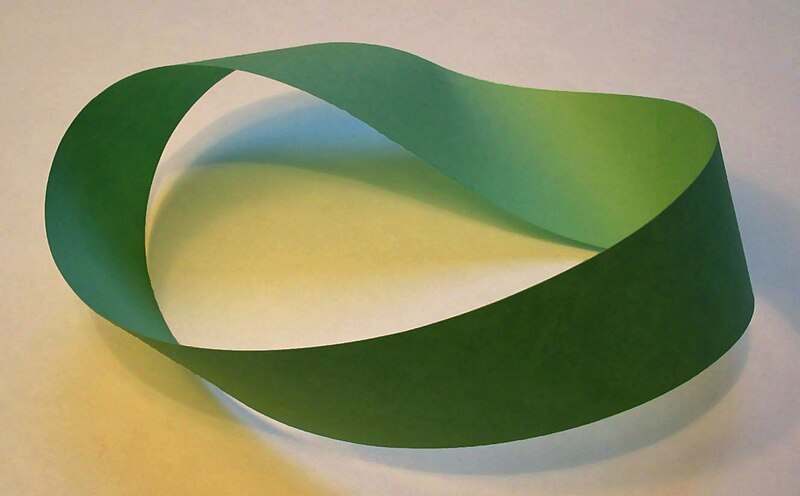
点击了Knife拓扑刀这个按钮后,在View视图下方,原本的菜单按钮栏变成了一个状态栏,其中有对Knife拓扑刀使用方法的辅助提示:
| Knife | 拓扑刀 | K | Cut new topology 切割出新的拓扑结构 | |
| Select | (已选) | Shift K | 只切割已选中的棱线和基面 | |
| 鼠标左键 | LMB | define cut lines | 定义切割线 | |
| 回车键/退格键 | Return/Spacebar | confirm | 确认 | |
| 退出键或鼠标右键 | Esc or RMB | cancel | 取消 | |
| E | new cut | 新切割 | ||
| Ctrl | midpoint snap (On/Off) | 吸附捕捉中点(开/关) | ||
| Shift | ignore snap (On/Off) | 忽略吸附捕捉(开/关) | ||
| C | angle constrain (On/Off) | 角度限制(开/关) | ||
| Z | cut through (On/Off) | 切割穿透(开/关) | ||
| 鼠标中键 | MMB | 在切割过程中,可以按着鼠标中键旋转视图 |
- View视图里默认已有并已选中Cube立方体 ⇒ Tab 切换到Edit编辑模式 ⇒ A 全不选 ⇒ T 展开左侧Tool Shelf工具栏 ⇒ Add 添加项目下 ⇒ Knife拓扑刀切割(快捷键 K) ⇒ 把鼠标放到Cube立方体上,可以看到鼠标变成一把小刀的形状,刀尖还有一个绿色的小方块 ⇒ 鼠标移动到靠近Edge棱线的地方,绿色的小方块就会自动吸附到棱线上 ⇒ 鼠标移动到靠近Vertex顶点的地方,绿色的小方块就会自动吸附到顶点上 ⇒ 绿色的小方块处在Edge棱线上时,按下Ctrl键,绿色的小方块就会自动跳到到棱线的中点上 ⇒ 点击鼠标左键,确定切割的第一个顶点 ⇒ 移动鼠标,可以看到拉出了一条红线,在Cube的任意地方鼠标左键点击一下确定切割的第二点,可以看到,已经确定的切割点和切割线都呈红色, ⇒ 同样地继续操作,在Cube立方体上连续切割 ⇒ 如果需要在很靠近顶点或棱线的地方切割,可以按下Shift键忽略吸附捕捉 ⇒ 注意:Knife拓扑刀切割的最后一刀最好也落在Mesh网格物体的棱线上,这样能确保得到与自己需要相同的拓扑形状。